TTEP.CN > 软件 >
幻灯片设置图片透明度 ppt里设置图片透明度
幻灯片设置图片透明度 ppt里设置图片透明度。说起电脑中的基础知识PPT,相信大家都非常的熟悉。我们在生活中和工作中都会用到,那么在PPT中应该怎么设置图片的透明度呢?一起来看看吧。
1、新建一个PPT文档,找到需要插入图片的幻灯片,依次点击菜单栏中的插入——图片,选择需要图片,在幻灯片中插入图片
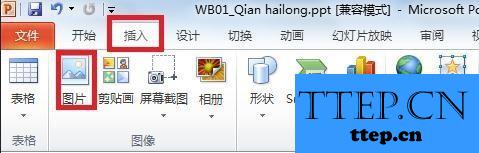
2、右键选择图片,选择设置图片格式,调出对话框,此时我们会发现没有可以修改图片透明度的选项
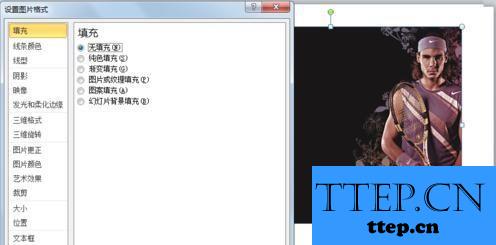
3、但是我们要是修改一下插入图片的方法,即可达到要求,首先点击菜单栏中的插入——形状,选择矩形
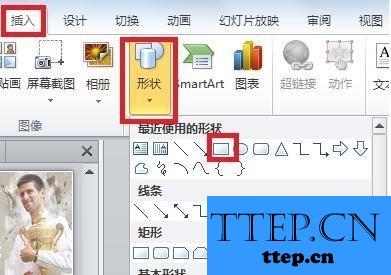
4、右键单击矩形,选择设置形状格式,调出设置对话框
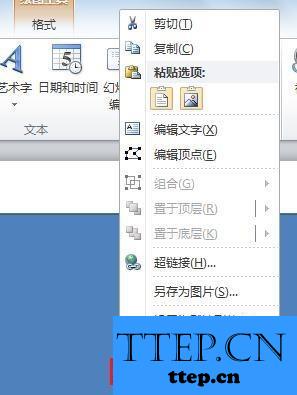
5、在设置形状格式中,选择填充中的图片和纹理填充,选择文件,找到自己需要的图片,插入
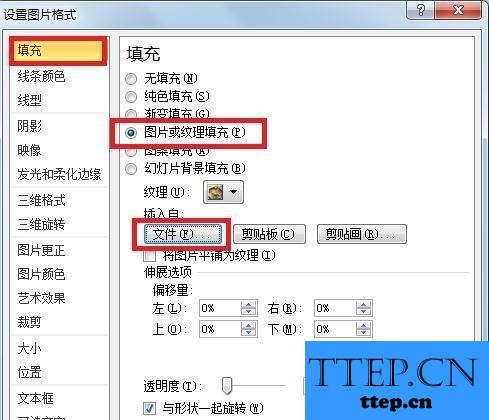
6、此时你就可以发现在选择文件的下方,就会有一个调节透明度的选项,调节到自己觉得合适数值,这样插入的图片就会变得透明了
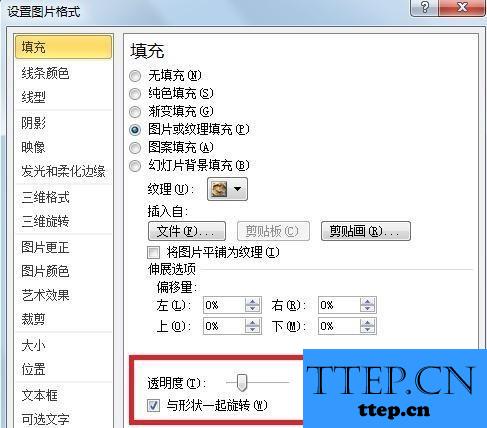
对于这一设置还不了解的网友们,可以尝试着使用上面介绍的解决方法,希望能够对你们有所帮助。
1、新建一个PPT文档,找到需要插入图片的幻灯片,依次点击菜单栏中的插入——图片,选择需要图片,在幻灯片中插入图片
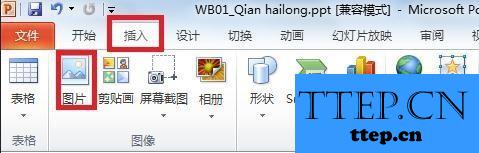
2、右键选择图片,选择设置图片格式,调出对话框,此时我们会发现没有可以修改图片透明度的选项
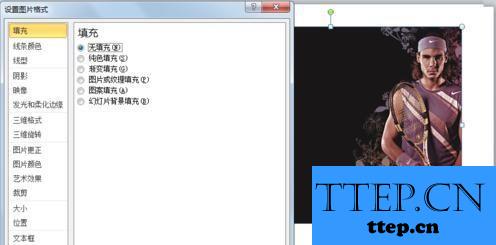
3、但是我们要是修改一下插入图片的方法,即可达到要求,首先点击菜单栏中的插入——形状,选择矩形
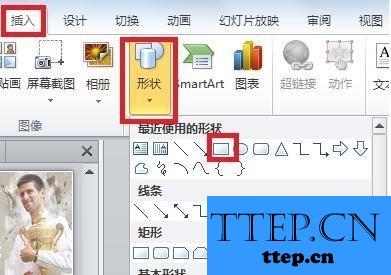
4、右键单击矩形,选择设置形状格式,调出设置对话框
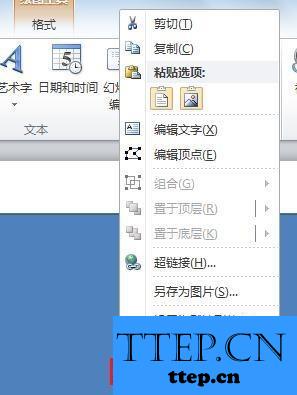
5、在设置形状格式中,选择填充中的图片和纹理填充,选择文件,找到自己需要的图片,插入
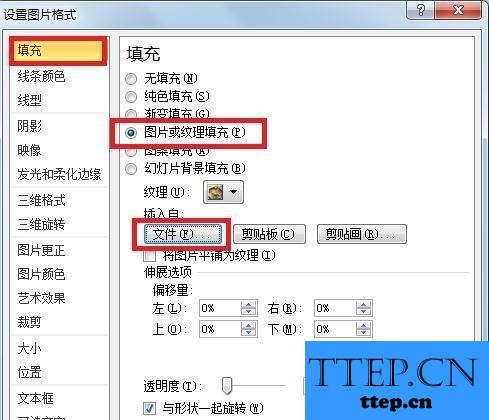
6、此时你就可以发现在选择文件的下方,就会有一个调节透明度的选项,调节到自己觉得合适数值,这样插入的图片就会变得透明了
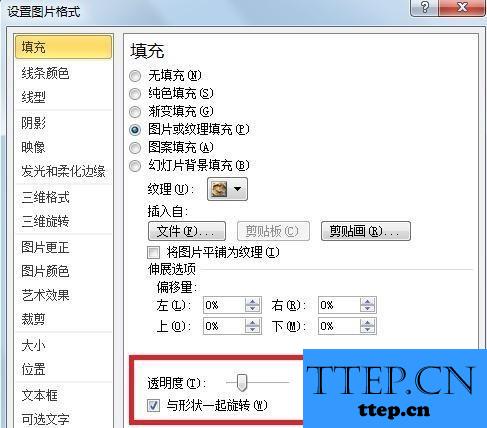
对于这一设置还不了解的网友们,可以尝试着使用上面介绍的解决方法,希望能够对你们有所帮助。
- 最近发表
- 赞助商链接
